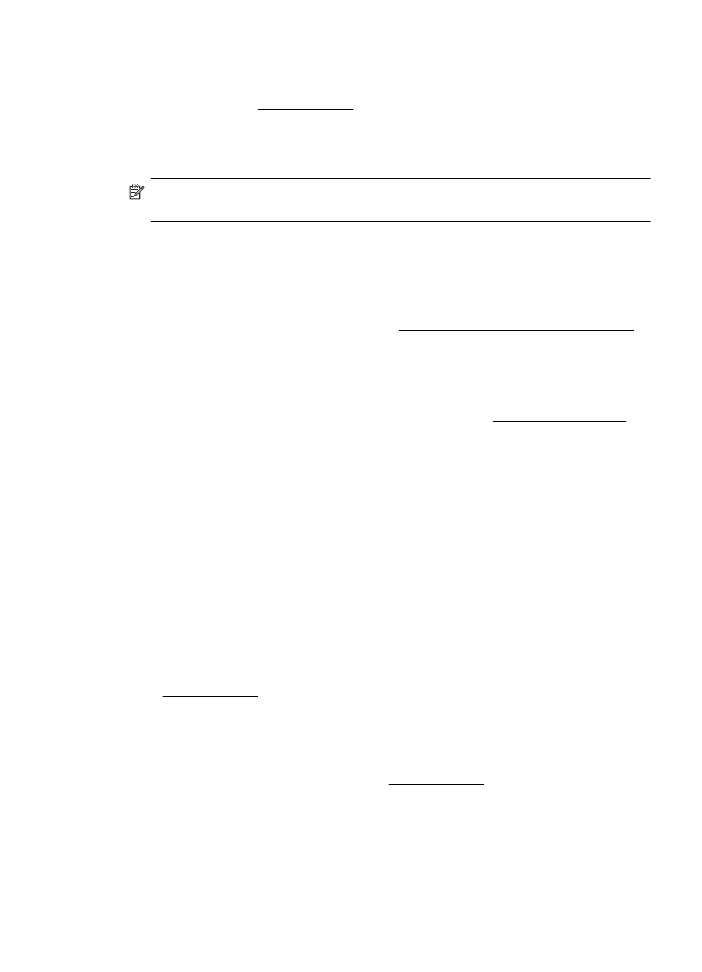
Ir redzami skenēšanas defekti
•
Tukšas lapas
Pārbaudiet, vai oriģināla dokuments ir pareizi novietots. Novietojiet oriģināla
dokumentu plakanvirsmas skenerī ar apdrukāto pusi uz leju tā, lai dokumenta
kreisais augšējais stūris atrastos skenera stikla apakšējā labajā stūrī.
•
Pārāk gaiši vai tumši
◦
Regulējiet iestatījumus. Noteikti izmantojiet pareizo izšķirtspēju un krāsu
iestatījumus.
◦
Iespējams, oriģināla attēls ir ļoti gaišs, tumšs, vai tas ir izdrukāts uz
krāsaina papīra.
•
Nevēlamas līnijas
Iespējams, uz skenera stikla ir nokļuvusi tinte, līme, korekcijas šķidrums vai cita
nevēlama viela. Mēģiniet notīrīt skenera stiklu. Papildinformāciju skatiet sadaļā
Printera apkope.
•
Melni punkti vai svītras
◦
Uz skenera stikla, iespējams, ir nokļuvusi tinte, līme, korekcijas šķidrums vai
cita nevēlama viela; skenera stikls var būt netīrs vai saskrāpēts; vai arī vāka
pamatne var būt netīra. Notīriet skenera stiklu un vāka pamatni.
Papildinformāciju skatiet sadaļā Printera apkope. Ja pēc tīrīšanas problēma
nav novērsta, iespējams, ir jāmaina skenera stikls vai vāka pamatne.
◦
Iespējams, defekti ir pašā oriģinālā, un tie nav skenēšanas rezultāts.
Skenēšanas problēmu novēršana
109
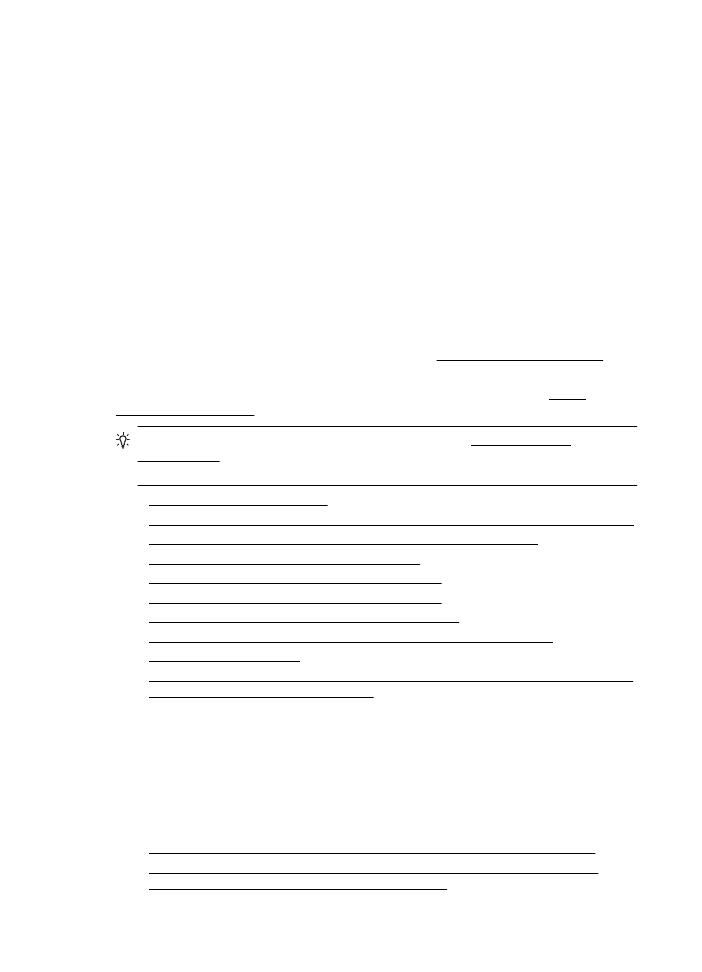
•
Neskaidrs teksts
Regulējiet iestatījumus. Pārliecinieties, vai ir norādīta pareizā izšķirtspēja un
krāsu iestatījumi.
•
Tiek samazināts formāts
HP programmatūrā ir norādīti iestatījumi, kas samazina ieskenēto attēlu. Lai
saņemtu plašāku informāciju par iestatījumu mainīšanu, skatiet HP printera
programmatūras palīdzību.